
2023년 현용주화세트의 추첨판매가 시작되었습니다.

2023년 현용주화세트의 추첨판매 신청기간은 2023년 4월17일 10시부터 2023년 4월 28일 17시 까지입니다.

2023년 현용주화세트는 상반기와 하반기에 걸쳐 2번 판매 되는것 같습니다.
각 100,000세트이며 인당 최대 2세트까지 신청이 가능합니다.
2023년 현용주화세트 추첨판매의 신청 방법은 한국조폐공사 쇼핑몰로 이동하시고
https://www.koreamint.com/goods/detail.do?gno=11137&cate=1970
한국조폐공사 쇼핑몰
한국조폐공사 쇼핑몰
www.koreamint.com

구매하기 누르셔서 가상계좌 발급 받으신후
1세트면 8300원 2세트면 16600원을 발급 받은 가상계좌에 입금 하시면 신청이 완료 됩니다.
작년 2022년 현용주화세트의 경우 90,000 세트가 발행되었고
추첨판매를 하였는데 최종 경쟁률이 1.49대 1 이었습니다.
2023년 현용주화세트는 2022년 현용주화세트 대비 거의 2배가 넘는 발행량이기 때문에
신청만하면 원하는 만큼 구매가 가능할 것 같습니다.
신청수량이 판매수량보다 적을경우 나머지 수량은 한국조폐공사 쇼핑몰에서 상시 판매한다고 하네요.
이번 판매되는 2023년 현용주화세트는 상반기 10만세트이며 배송은 5월31일부터 순차적으로 진행됩니다.
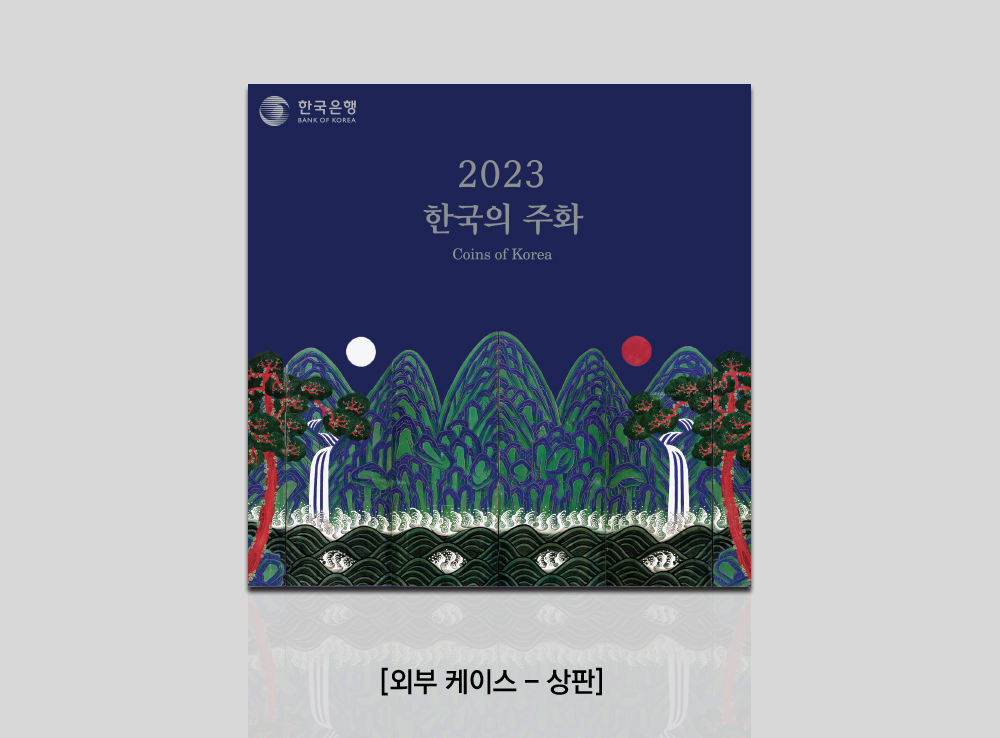
2023년 현용주화세트의 외부 케이스 상판에는 일월오봉도가 그려져 있네요.
조선시대 어좌 뒷편에 병풍으로 놓여있는 그 그림입니다.
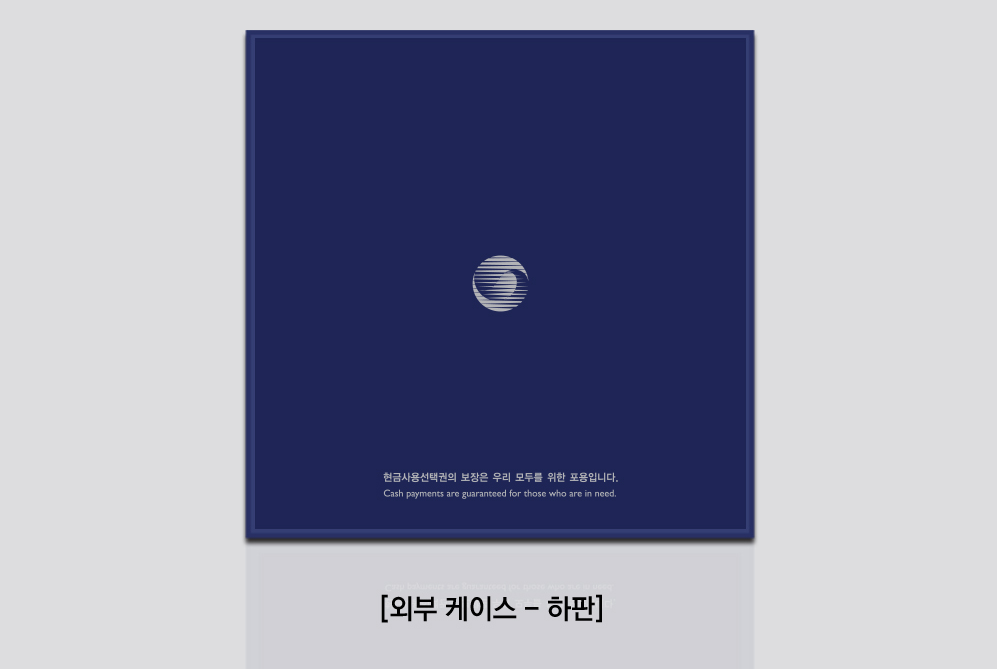
2023년 현용주화세트 외부 케이스 하판에는 현금사용선택권의 보장은 우리 모두를 위한 포용입니다.
라는 문구가 있네요.

2023년 현용주화세트 케이스 내부 입니다.
2022년 현용주화세트 케이스 내부 대비 1원 5원 50원 동전의 위치가 순환하며 한칸씩 이동한것 같습니다.

2023년 현용주화세트 케이스 내부에는 주화 명세서도 있어 같이 전시하기 좋겠네요.
'생활상식' 카테고리의 다른 글
| 안전 안내 문자 차단 방법, 긴급 재난 문자 차단 방법 (0) | 2020.05.22 |
|---|---|
| 리니지 최고가 제일 비싼 아이템 - +9 진명황의 집행검, +9 집행검 (0) | 2020.05.18 |
| 공명정대 뜻 의미, 공명정대 한자 뜻 의미 (0) | 2020.05.18 |
| 내 주변 긴급재난지원금 사용 가능 업소 매장 가맹점 확인 방법 (0) | 2020.05.15 |
| 연금복권 720+ 당첨 조건, 당첨금 정보, 연금복권 520 대비 달라진점 (0) | 2020.04.15 |
미스터피자 기프티콘,기스티쇼,스마트콘,아이넘버 온라인 주문 방법(매장 픽업 비회원 주문)

미스터피자 기프티콘, 미스터피자 기프티쇼,미스터피자 스마트콘등
E-쿠폰으로 미스터 피자를 온라인 주문 하는 방법입니다.
제가 사용한 E-쿠폰은 기프티쇼를 통해 받은 미스터피자 쿠폰이었고
매장이 집 가까이 있어서 매장 픽업으로 주문을 했습니다.

미스터피자 기프티쇼 E-쿠폰 주문을 위해 미스터피자 홈페이지로 갑니다.
아래 홈페이지 주소를 누르면 새창으로 열립니다.
홈페이지에서 파란색 타원 부분의 온라인 주문하기를 클릭하시면 됩니다.
미스터피자 홈페이지 - [ http://www.mrpizza.co.kr/ ]
미스터피자 - 맛있다.편하다.천연발효종
펫피자 받기(택1) 펫 치블스 펫페러로니 펫피자 증정 프로모션은 제휴, 쿠폰 등 다른 할인과 중복적용되지 않습니다. 온라인 주문 시 펫피자 증정 프로모션은 왕창드림 프로모션과 함께 주문이 �
www.mrpizza.co.kr

회원 로그인과 비회원주문이 있는데 저는 회원이 아니고
미스터피자를 자주 먹는편도 아니라 그냥 비회원주문으로 했습니다.
약관 동의 부분에 체크를 하시고 비회원주문을 클릭하시면 다음 화면으로 넘어갑니다.

미스터피자 기프티콘,기프티쇼,스마트콘 등의 쿠폰으로 주문한다면
주문 유형에서 E쿠폰 주문을 선택합니다.

주문 유형에서는 매장에 직접 가서 픽업할거니까 방문포장을 선택합니다. (배달비 없습니다)

픽업 할 매장을 선택합니다. 지역을 선택하면 지도에 매장이 뜨는데
가까운 매장을 선택하시면 왼쪽에 매장 이름과 주소 영업시간 등등이 안내됩니다.
매장 선택하시고 주문진행 하시면 됩니다.

미스터피자 기프티콘,기프티쇼,스마트콘,아이넘버등 쿠폰에 있는
번호를 입력하시고 쿠폰확인을 클릭하시면 됩니다.

쿠폰 번호를 입력하고 쿠폰확인을 누르시면 E쿠폰 상품 내용이 아래에 나옵니다.
확인하시고 장바구니 담기를 클릭하시면 됩니다.

오른쪽 장바구니를 클릭하시고 바로주문 클릭하시면 됩니다.

방문시간을 선택하시고 수령인과 연락처(핸드폰) 인증을 하시면 됩니다.
비회원이다보니 비밀번호도 설정해야 하네요.
매장정보에는 앞서 선택한 매장의 매장명 주소 전화번호가 안내됩니다.
정보 확인하신 후 우측의 결제하기를 클릭하시면 됩니다.

주문이 잘 되었습니다.
주민이 접수되면 등록했던 연락처 핸드폰 번호로 주문번호와 함께 문자 안내가 옵니다.
매장으로 가셔서 픽업하시면 됩니다.
BHC 치킨 기프티콘 스마트콘 온라인 주문 사용법 - 직접 픽업

BHC 기프티콘 온라인 주문 사용 방법 입니다.
도넛북에서 스마트콘으로 BHC 치킨을 받게되어 사용해봤습니다.
BHC 홈페이지에서 온라인 주문이 가능합니다. ( BHC 홈페이지 링크 <-- 클릭 )

BHC 홈페이지로 들어가면 위 화면에서 왼편에 보이는
스마트콘 / 기프티콘 , e 쿠폰주문 을 클릭하시면 됩니다.

e 쿠폰주문을 클릭하면 포장주문가 배달주문이 있는데
저는 집에서 가까운데 BHC 매장이 있어서 포장주문을 선택했습니다.
배달주문을 하시면 배달료 2000원이 추가 됩니다.

포장 주문을 선택하시면 주문 매장을 검색해서 선택해야 합니다.
내 지역의 BHC 매장을 검색하고 싶으시다면
[ BHC 매장검색 <-- 클릭 ] 하시고 시/도, 구/군 선택하시면 알 수 있습니다.

BHC 점포 이름으로 검색하시면 주문 가능한 매장의 이름과 주소가 아래 나옵니다.
확인하시고 선택해주시면 됩니다.

선택 매장 정보를 확인하시고 매장 선택 클릭 하시면 됩니다.

BHC 매장명과 주소를 확인하시고
받을 전화번호에 핸드폰 번호를 입력하세요 ( 주문 확인 문자가 옵니다 )
E-쿠폰번호에 기프티콘 / 스마트콘 에 있는 12자리 번호를 공백없이 입력하시고
개인정보 수집 약관 동의 체크 하신 후 주문하기 클릭하시면 BHC 기프티콘 / 스마트콘 온라인 주문이 완료 됩니다.

주문 완료 페이지에서 내가 주문한 메뉴와 픽업 매장 주소 및 매장 이름을 확인할 수 있습니다.

연락처로 입력했던 핸드폰 번호로 확인 및 소요시간 안내 문자도 왔습니다.
BHC 치킨 기프티콘 / 스마트콘 으로 온라인 주문 하는 방법입니다.
안전 안내 문자 차단 방법, 긴급 재난 문자 차단 방법

코로나19 이후 안전 안내 문자가 많이 오고 있습니다.
안전 안내 문자를 보내는 곳도 서울시, 중앙재난안전대책본부, 구청, 보건복지부 등등 입니다.
그동안 안전 안내 문자를 많이 받았는데
저와 관련된 정보는 별로 없고 문자 알림도 팝업 이라
핸드폰 하다 방해 받을때가 많아 차단하는 방법을 찾아보았습니다.
제 핸드폰이 갤럭시 핸드폰이라 갤럭시 기준 안전 안내 문자 차단 방법입니다.
한줄 요약 : 메시지-> … ->설정 -> 긴급알림설정 -> 안전 안내 문자 혹은 긴급 재난 문자 차단 설정
안전 안내 문자, 긴급 재난 문자 차단 방법입니다.

메세지로 들어가서 우측에 세로로 ... 되어 있는 부분을 터치 해줍니다.

... 을 터치해서 나오는 메뉴중에 설정으로 들어갑니다.

메세지->설정->긴급 알림 설정을 터치 합니다.

긴급 알림 설정에서 긴급 재난 문자와 안전 안내 문자를 차단 할 수 있습니다.
요즘은 코로나19 때문에 안전 안내 문자가 너무 많이 오고
별 도움도 안되는 내용만 있기 때문에 안전 안내 문자를 차단해보겠습니다.

위와 같이 해놓으면 안전 안내 문자를 차단할 수 있습니다.
'생활상식' 카테고리의 다른 글
| 2023년 현용주화 세트 추첨 판매 정보 (0) | 2023.04.18 |
|---|---|
| 리니지 최고가 제일 비싼 아이템 - +9 진명황의 집행검, +9 집행검 (0) | 2020.05.18 |
| 공명정대 뜻 의미, 공명정대 한자 뜻 의미 (0) | 2020.05.18 |
| 내 주변 긴급재난지원금 사용 가능 업소 매장 가맹점 확인 방법 (0) | 2020.05.15 |
| 연금복권 720+ 당첨 조건, 당첨금 정보, 연금복권 520 대비 달라진점 (0) | 2020.04.15 |
구글 검색결과에 내 티스토리 블로그 글 나오게 하는 방법
구글 검색결과에 내 티스토리 블로그 글이 검색되게 하는 방법입니다.
구글 검색에서 내 블로그 글을 노출시키려면
구글 서치 콘솔에 내 티스토리 블로그를 등록해야 합니다.
구글 서치 콘솔에 등록하고 나면 내 블로그 글을 검색해서 구글 검색 결과에 반영을 해줍니다.
구글에 내 티스토리 블로그를 검색되도록 등록하기 위해서는
[ 구글 서치 콘솔(Google Search Console) ]을 통해 내 블로그 글들을 구글 검색 결과에 반영되게 할 수 있습니다.
구글 서치 콘솔 접속 링크는 아래 있습니다.
https://search.google.com/search-console/about?hl=ko
Google Search Console
Search Console 도구와 보고서를 사용하면 사이트의 검색 트래픽 및 실적을 측정하고, 문제를 해결하며, Google 검색결과에서 사이트가 돋보이게 할 수 있습니다.
search.google.com
구글 서치 콘솔 사이트에 접속을 하면 다음과 같은 화면이 나올겁니다.

시작하기를 누르면

구글 서치 콘솔 시작하기를 누르면 속성 유형을 선택하라고 나오는데
오른쪽에 있는 URL 접두어를 선택하시고 내 티스토리 블로그 주소를 입력하면 됩니다.
제 블로그의 경우는 https://sanghoongoon.tistory.com 입니다.
주소를 입력하고 계속 하면 블로그의 소유권 확인을 합니다.

구글에서 내 블로그의 소유권을 확인하기위해 html 파일을 다운로드해서 업로드하라고 하는데
티스토리 블로그로는 특정 위치에 파일을 업로드 하기 어렵기 때문에
다른 확인 방법을 사용하면 간단하게 등록할 수 있습니다.
스크롤을 내려보면 사이트 홈페이지에 메타태그 추가 방법이 있습니다.

메타태그를 복사하여 내 블로그의 <body> 섹션 전에 나오는 <head> 섹션에 붙여 넣으라고 합니다.
메타태그 내 티스토리 블로그에 넣는 방법입니다.
티스토리 블로그 관리로 들어가서 왼편 메뉴에 있는 스킨 편집을 클릭 합니다.

스킨 편집 링크는 아래와 같습니다.
한글로 적혀있는 내블로그주소를 지우고 본인것으로 바꾸면 됩니다.
https://내블로그주소.tistory.com/manage/design/skin/edit#/

오른쪽 스킨 편집에서 html 편집을 클릭합니다.

바로 3번째 줄에 <head>가 나옵니다.
아래줄에 아까 복사한 메타테그를 붙여넣고 적용을 누르면 됩니다.

구글 서치 콘솔로 돌아와서 확인을 누르면 소유권 확인이 완료 됩니다.

인증 완료 확인 가능합니다.
'컴퓨터 문제' 카테고리의 다른 글
| 인터넷 팝업 광고창(Pop up Ads) 안뜨게 하는법 및 제거 하는법(바이러스) (0) | 2015.01.11 |
|---|---|
| Neurowise 악성 코드 제거 및 삭제 방법 (2) | 2015.01.10 |
| MBR 바이러스 치료방법 - V3 Halcbot Bootkit Removal Tool ( MBR 바이러스 전용백신 ) (0) | 2011.11.05 |
| Win32/Virut 전용백신 , Win32/Virut 바이러스 치료방법 (2) | 2011.07.26 |
| V3가 실행이 안되요, V3가 꺼져요, V3 꺼짐, V3 Lite 실행이 안되요 (36) | 2011.07.21 |